如何解决steam软件网页打不开的问题
我们在使用电脑的steam软件的时候,发现打不开了,是怎么回事呢?今天就跟大家介绍一下steam软件网页打不开的问题的具体解决方法。
方法一、手动修复DNS服务器
如果电脑中的本地dns出现问题,就会导致无法访问网页的问题出现。解决方法:刷新DNS缓存。
打开电脑后,按键盘上的【windows+R】组合键,调出“运行”窗口,在打开的窗口中,输入【cmd】,点击【确定】或直接回车。
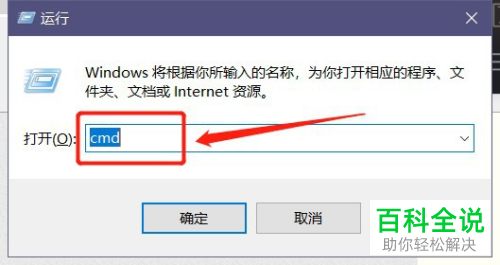
如图,在打开的页面,输入【ipconfig /flushdns】命令。
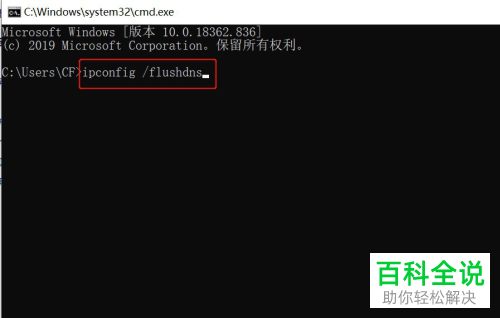
然后按键盘上的【Enter】键,即可刷新dns缓存了。
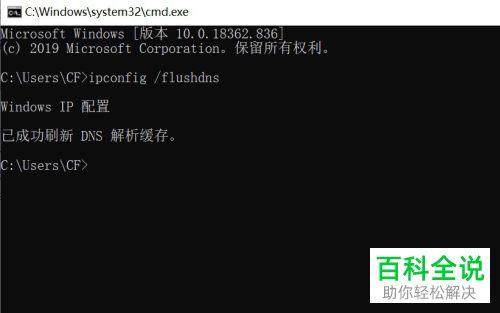
方法二、恢复“IE设置”为默认值
1. 进入桌面后,点击左下角的【开始】图标,在【Windows系统】下找到【控制面板】,打开。
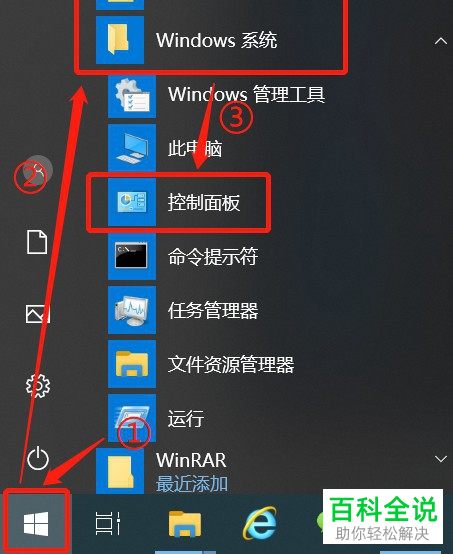
2. 进入控制面板页面后,找到【网络和Internet】选项,打开。
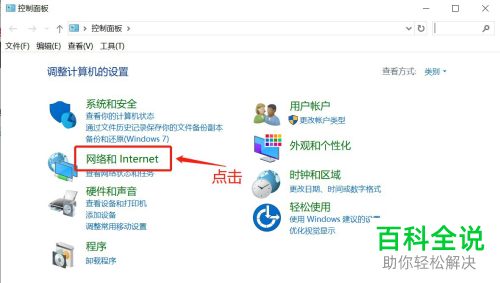
3. 如图,在打开的网络和Internet页面,找到Internet选项下的【管理浏览器加载项】选项,点击。
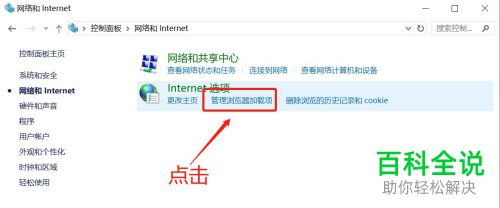
4. 如图,在弹出的属性窗口中,上方切换到【高级】选项下,点击右下方的【重置】按钮,然后在弹出的窗口中,继续点击【重置】即可。
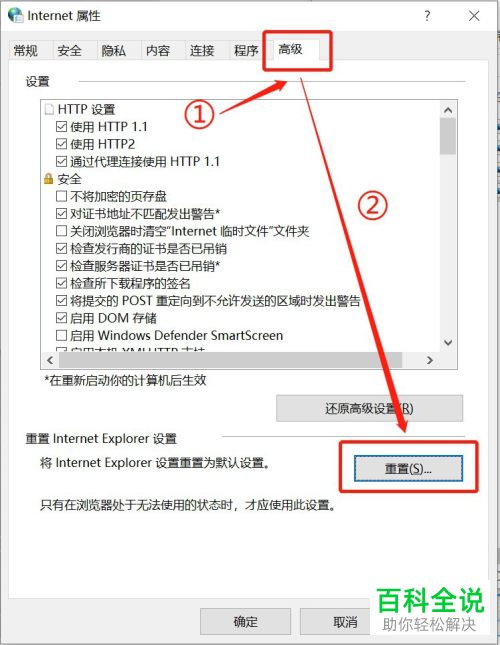
5. 最后重启电脑即可生效。
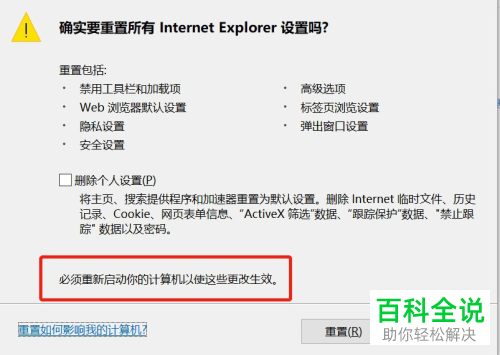
方法三、借助【电脑医生】快速修复
1. 出现网页打不开的原因也有可能是网络设置异常导致的,使用金山毒霸中的【电脑医生】可以对网络连接中的异常进行检测并修复,修复IE浏览器的设置和关键组件,并对浏览器产生的垃圾文件进行清理。
2. 打开电脑上的浏览器,进入百度,搜索【金山毒霸】,在结果中,找到官网链接进入,在打开的官网页面,选择【下载毒霸】按钮。
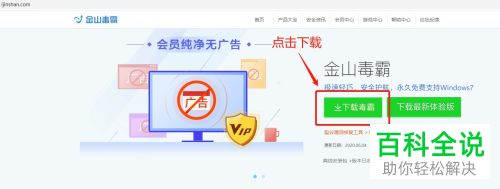
3. 下载安装之后,打开,进入主页面,点击右下方的【百宝箱】选项,点击。
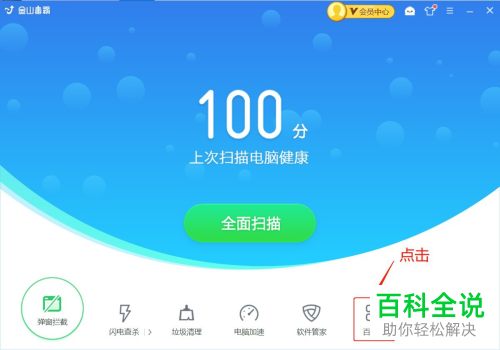
4. 在打开的页面,点击左上方的常用工具,然后找到【电脑医生】选项,点击。
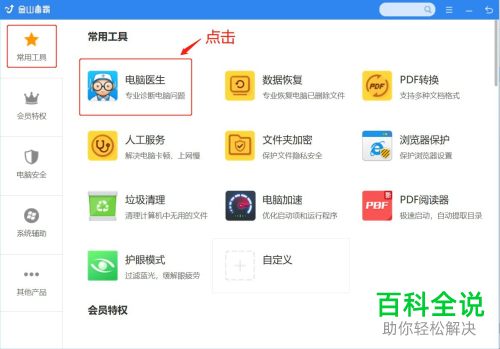
5. 如图,在打开的页面,上网异常下,找到【网页打不开】选项,点击。
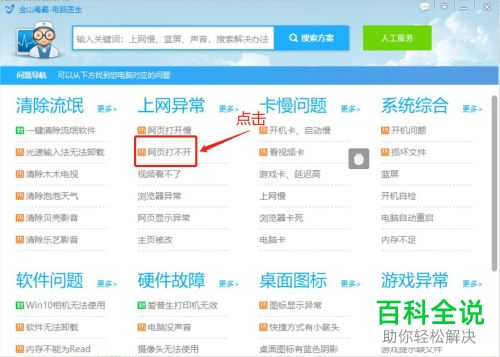
6. 如图,在打开的问题页面,选择【上不了网】,点击进入修复方案。
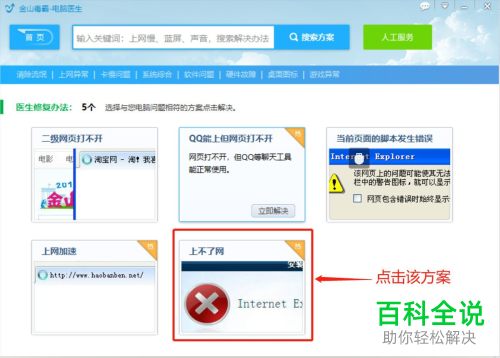
7. 在打开的页面,点击【立即扫描】,完成扫描后,点击立即修复,最后等待电脑医生修复完成即可。
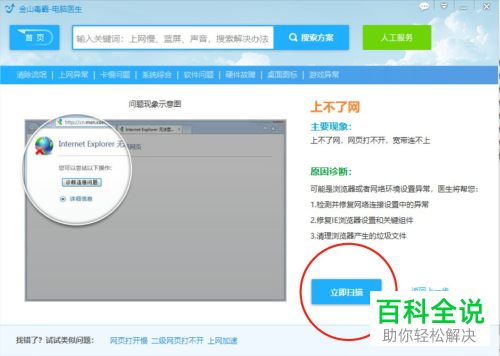
以上就是steam软件网页打不开的问题的具体解决方法。

